Cara Mencari Kata Dengan Find
Jayanti.me-.Assalamualaekum wr wb, apakabar sahabatku yang baik hati dan tidak sombong? Semoga kalian masih diberikan Kesehatan dan kebugaran untuk selalu aktif dalam menuntut ilmu. Karena pada kesempatan yang baik ini kita akan melanjutkan proses belajar kita tentang ilmu Microsoft Word.
Sebelumnya kita
telah banyak belajar tentang Microsoft Word mulai dari cara membuka Microsoft
word, menyimpan file, membuka file, mengubah huruf menjadi kapital, dan yang
terakhir kita sama-sama telah belajar cara copy paste dan cut paste pada
Microsoft Word.
Jadi hari ini
kita akan belajar bagaimana Cara Mencari Kata atau Kalimat dengan Menggunakan
Fitur Find di Ms word.
Mencari Kata di Word Dengan Find
Fitur ini akan
sangat membantu kita dalam menemukan suatu kata yang mungkin ingin kita hapus
atau ganti menjadi kata yang berbeda. untuk menggunakannya kita hanya perlu
mengklik tombol find yang ada pada group editing.
Berikut ini
adalah tata cara lengkap mencari kata di word dengan perintah find dengan
cepat:
- Klik menu Home
- Klik tombol Find atau menekan tombol Ctrl + F secara bersamaan.
- Letakkan kursor pada kolom search atau kolom putih di jendela navigasi dengan mengklik kolom tersebut.
- Ketikan kata atau kalimat yang ingin kalian cari. Maka word akan langsung mencari kata atau kalimat yang kalian masukkan dan ditampilkan dengan tanda stabile.
- Klik arah bawah atau arah atas untuk melihat semua kata yang ditemukan.
Mencari Kata di Word dengan Advanced Find
Beriktu ini
adalah tata cara untuk mencari kata di word dengan Advanced Find.
- Klik menu Home dan pilih tombol Find.
- Klik Advenced Find sampai kotak dialog Find And Replace keluar.
- Isikan kata atau kalimat yang ingin kalian cari pada kolom Find What.
- Klik tombol More>> untuk menampilkan pilihan tambahan pada fitur Find.
- Pada kolom Search yang ada pada Search Options ada 3 pilihan yaitu Down untuk mencari kata kebawah, Up mencari kata dari bawah ke atas, dan All untuk mencari kata seperti pilihan Down.
- Selanjutnya pilih satu atau beberapa pilihan yang telah disiapkan. Seperti Match Case, untuk mencari kriteria yang harus sama termasuk huruf besar dan kecil. Find whole words only, untuk kata yang sama persis sesuai dengan kata yang diketikkan. Use wildcards, untuk mencari karakter khusus atau simbol-simbol tertentu. Sounds like (English), untuk mencari kata yang pengucapannya sama dengan yang diketikkan. Find all word forms (English), untuk menampilakan kata kerja yang berkaitan dengan kata tersebut. Dan masih banyak lagi lainnya yang bisa kalian coba sendiri.
- Pilih tombol <<Less untuk mengecilkan kotak dialog lalu pilih Find Next untuk mulai mencari kata yang diketikkan.
Sekian tata cara
mencari kata dengan find di ms word, jika ada pertanyaan silahkan kalian
tuliskan pada kolom komentar yang telah kami siapkan dibawah artikel ini.
Artikel Terkait:
Bagian-Bagian Dan Tampilan Microsoft Word
Cara Membuka File Dokumen MS Word
Cara Menyimpan File Dokumen Word
Cara Menutup Dan Keluar Dari Aplikasi Microsoft Word
Mengenal Tombol Keyboard Dan Fungsi Dasarnya Di Word
Cara Mengubah Huruf Menjadi Kecil/Besar Di MS Word
Cara Copy Paste Dan Cut Di Microsoft Word
Cara Mengganti Kata Dengan Replace
Cara Membatalkan Perintah Dengan Undo & Redo
Terimakasih
telah berkunjung di blog kami.
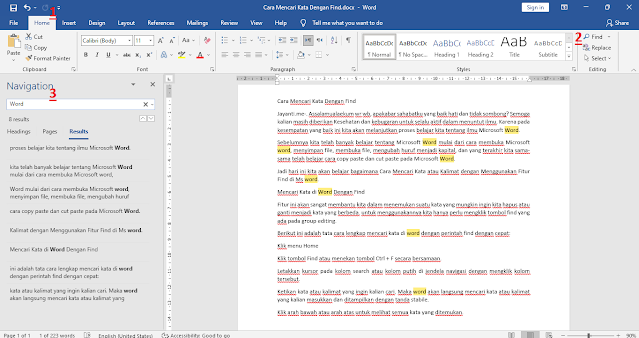
0 Response to "Cara Mencari Kata Dengan Find"
Posting Komentar